WPS Office怎么更新?
WPS Office 可通过内置更新功能进行升级,用户只需打开软件,进入“帮助”或“账户”界面,点击“检查更新”即可。如果有新版本,系统会自动下载并提示安装,确保功能最新、性能更稳定。
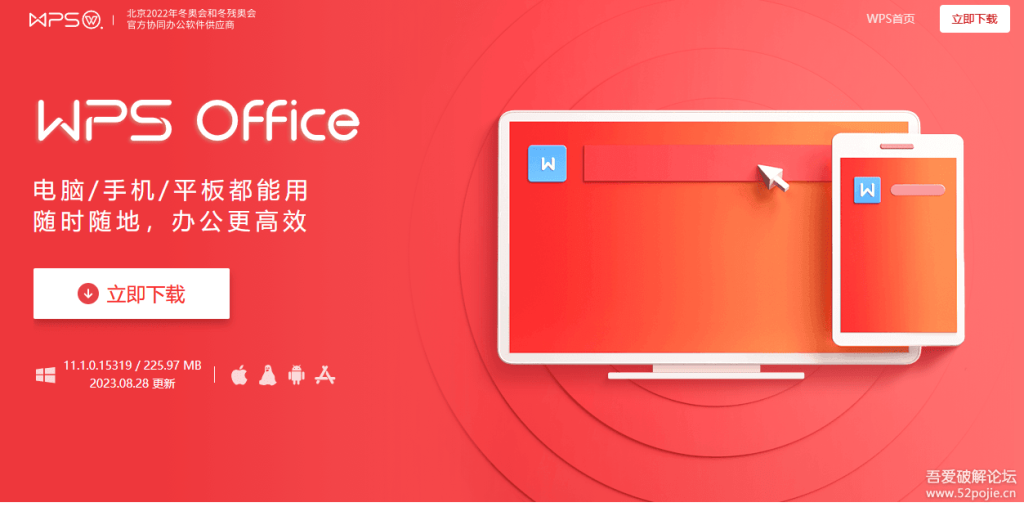
查找WPS Office更新入口
从主界面访问更新选项
点击右上角菜单展开设置: 下载WPS Office后,点击右上角的“菜单”按钮或三条横线图标,在下拉菜单中可以看到“检查更新”选项,便于用户手动触发版本检测,适用于日常使用中主动查看是否有新版。
帮助中心提供更新入口: 在WPS主界面顶部功能栏中选择“帮助”或“更多”标签,也能找到“软件更新”选项,是官方推荐的常规更新方式,适合首次使用者操作,并且界面清晰易懂。
更新提示窗口自动弹出: 某些版本在启动时会自动检测更新并弹出提醒窗口,用户只需点击“立即更新”即可快速完成下载安装,无需手动查找路径或设置,节省查找时间。
在账户中心检查更新状态
登录账号后解锁全部更新功能: 用户需登录WPS账号才能访问完整功能模块,部分更新内容可能针对登录用户分批推送,建议先完成账号登录操作,以确保接收到完整更新包。
账户界面显示当前软件版本号: 进入账户中心页面后,可查看当前使用版本号、更新记录和授权信息,方便用户确认是否为最新版,避免重复安装,有助于管理版本历史。
账户设置中包含“检查更新”按钮: 账户管理界面通常包含“检查更新”快捷按钮,点击后可自动对比服务器上的最新版本,推荐用于快速判断是否需要升级,操作过程简便直观。
启用自动更新功能设置
开启自动检测更新通知
进入设置中心打开自动检测开关: 用户可在WPS主界面点击“菜单”进入“设置中心”,在“常规设置”中找到“自动检测更新”选项,勾选后系统会定期检测新版本,并在发现更新时主动弹出提示,适合日常自动维护。
保持联网状态确保检测正常: 自动更新功能依赖网络连接,需确保设备处于正常联网状态,系统才能与服务器通信获取最新版本信息,建议在稳定Wi-Fi环境下使用该功能以避免更新失败。
推送更新消息提醒用户操作: 当检测到有可用更新时,系统会通过弹窗或桌面通知形式提醒用户升级,避免因长期未更新导致兼容性问题或功能缺失,是保持软件稳定运行的重要保障。
设置后台静默下载安装
开启后台下载选项节省操作时间: 在设置中勾选“后台静默下载更新”后,WPS会在检测到新版本后自动下载安装包,无需用户干预,确保在不影响工作的情况下完成版本更新。
更新安装在空闲时间自动进行: 安装操作会在系统判断用户空闲或退出软件时进行,避免在编辑文档过程中弹出更新窗口,提升用户体验,也避免文档因中断操作而丢失进度。
下载与升级过程自动完成无需重启: 某些小版本更新可实现免重启升级,更新过程在后台完成后直接生效,省去传统安装流程中的繁琐操作,使用户能专注于工作任务不中断。

手动下载安装最新版本
官方网站获取最新版安装包
访问WPS官网下载安装程序: 用户可直接前往WPS Office官网,在“下载中心”中选择对应操作系统的最新版本进行下载,确保获取到官方安全版本,避免使用第三方来源造成系统风险。
根据操作系统选择合适版本: WPS官网通常提供Windows、Mac、Linux等多个版本下载选项,用户可根据自身设备环境选择正确安装包,提升软件兼容性与运行稳定性,避免安装失败。
下载后保留安装文件以备后用: 建议用户下载后妥善保存安装程序,在其他设备安装或重装系统时可以重复使用,节省带宽资源,也能作为离线安装时的备用方案。
替换安装保持用户数据不丢失
无需卸载旧版本直接覆盖安装: WPS支持直接在旧版本基础上进行覆盖安装,安装程序会保留现有用户设置、登录状态和文档缓存,确保数据完整,无需手动迁移配置文件。
文档和账号信息默认保留: 替换安装过程中不会清除用户的本地文档、历史记录、云文档同步信息,用户升级后可直接恢复使用,无需重新登录或重新设定使用习惯。
安装前建议关闭WPS程序运行项: 为确保更新过程顺利,建议在安装前手动关闭WPS相关进程,包括主程序和浮动工具栏,避免占用文件造成安装中断,提高升级成功率。
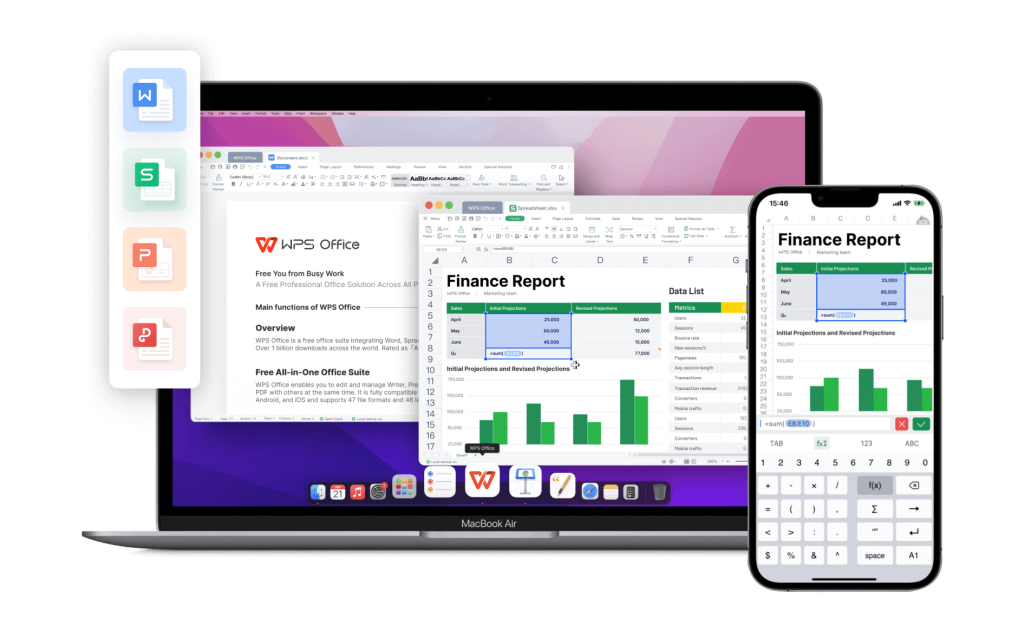
判断当前版本是否需要更新
查看版本号与更新时间
通过账户中心查看当前版本号: 打开WPS Office后点击右上角头像进入账户中心,即可看到当前软件的版本号与授权信息,便于用户随时确认所用版本是否为最新,适用于自查更新情况。
在帮助菜单中查看详细版本信息: 用户也可通过顶部菜单栏的“帮助”或“关于WPS”选项,查看完整版本信息、发布时间及适配说明,了解该版本包含的主要功能和修复内容,方便做出是否升级的判断。
查看安装日期了解版本更新频率: 部分系统会记录WPS Office的安装或上次修改日期,通过右键程序图标查看“属性”可得知该信息,从而判断软件是否长期未升级,有助于保持版本及时性。
对比当前版本与官网版本
访问官网查看最新版本编号: 用户可登录WPS官网,在下载页面查看当前最新发布的版本号,与自己软件中的版本号进行比对,确认是否存在更新差距,确保第一时间获取新版。
对比更新日志识别新增功能: 官网通常会附带版本更新日志,列出新增功能、性能优化与已知问题修复等内容,用户可结合自身需求判断是否需要更新,提高升级的针对性。
使用在线工具自动比对版本差异: 有些系统内置“检查更新”功能可自动与服务器比对版本信息,并提醒是否需要更新,省去手动查询过程,提升效率并避免遗漏重要更新。
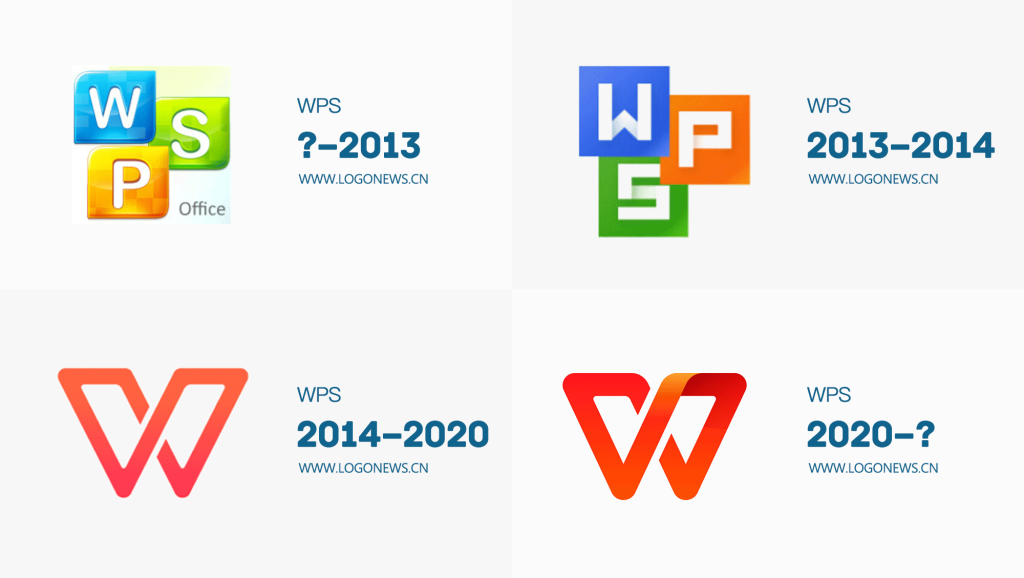
移动端WPS的更新方式
安卓系统在应用商店更新
通过应用市场自动推送更新提醒: 安卓用户可在华为应用市场、小米商店、腾讯应用宝等官方应用商店中下载WPS Office,系统会在有新版本发布时自动推送更新提示,点击通知即可完成升级操作,无需手动查找。
在应用商店中手动检查更新: 用户也可以打开应用商店,搜索“WPS Office”进入应用详情页,点击“更新”按钮手动下载最新版程序,适合未收到推送提醒或关闭自动更新的用户使用。
开启自动更新功能提升便捷性: 安卓系统支持为指定应用开启“Wi-Fi环境下自动更新”功能,启用后WPS会在有新版本时自动后台升级,避免因手动操作遗漏重要功能或修复补丁。
iOS设备通过App Store升级
App Store提供官方最新版下载: iPhone和iPad用户可通过App Store搜索WPS Office,点击“更新”按钮即可完成升级,确保应用来源安全且版本稳定,避免使用第三方来源造成兼容问题。
支持系统级自动更新功能: 在“设置”-“App Store”中启用“自动更新”选项后,WPS Office将在系统检测到新版本时自动完成后台升级,无需用户干预,适合对版本管理无特殊要求的用户。
手动检查更新适应多场景使用: 若未启用自动功能,用户可进入App Store的“账户”-“可更新项目”中查看WPS是否有新版本,手动更新方式适用于流量控制或有版本限制的办公场景。